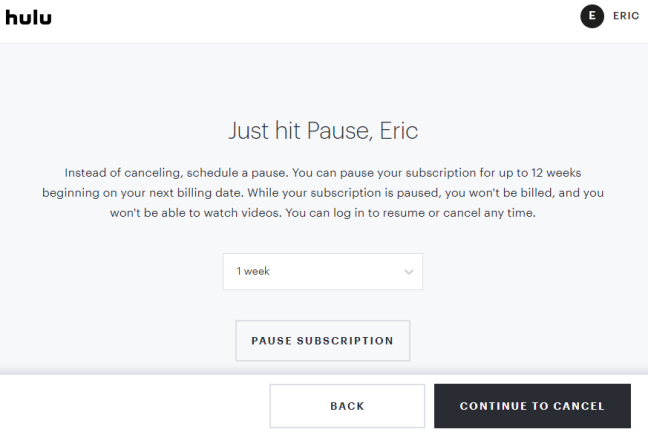15 نصيحة من Hulu لمشجعي البث التلفزيوني
نشرت: 2022-01-29إذا كنت تعمل في مجال قطع الأسلاك أو تريد أن تكون ، ولكن لا يمكنك التخلي عن تلفزيون الشبكة ، فأنت بحاجة إلى Hulu. تشتهر الخدمة ببث العروض في اليوم التالي للبث ، وتحديداً العروض من عدد قليل من الشبكات الخمس الرئيسية - ABC و NBC و Fox. (لدى CBS خدمة البث الخاصة بها ، وتبخرت صفقة عروض CW في اليوم التالي لـ Hulu في عام 2016.) كما أنها تحتوي على الكثير من المحتوى من منافذ الكابلات الأخرى والعديد من الأفلام - تمتلك Hulu تقريبًا عددًا من الأفلام "المعتمدة الحديثة" في قائمة Rotten Tomatoes مثل رئيس الامازون.
عندما ظهرت لأول مرة ، قمنا بضرب Hulu بسبب نقص الأخبار والرياضة والبرامج الأصلية ، بالإضافة إلى الإعلانات التي عطلت النسخة المدفوعة ، وجميع النقاط التي ربما كانت عوامل كبيرة في نمو Hulu البطيء نسبيًا. لقد تغيرت تلك الثروات. حصلت على إيماءة Emmy الأولى في عام 2017 للعرض الممتاز Casual ، ثم أصبحت لاعباً رئيسياً مع انتصارات متعددة في فيلم الإثارة البائس The Handmaid's Tale . ربما كان هذا العرض هو العامل الأكبر في كيفية قيام Hulu بمضاعفة عدد مشتركيها في العام الماضي إلى 25 مليون مشترك.
أصبح الاشتراك الأساسي الآن 5.99 دولارات فقط بعد انخفاض السعر مؤخرًا (ولا ترى الكثير من هؤلاء في البث المباشر على الأرض). مقابل 6 دولارات إضافية ، يحصل المشتركون على صفر إعلانات تجارية ، وإن كان ذلك مع استثناءات محددة في بعض العروض الشعبية التي تحصل على إعلان في بداية ونهاية كل حلقة يتم بثها.
على عكس Netflix وغيرها ، يتوفر Hulu في بلدين فقط: الولايات المتحدة واليابان ، حيث يتم تشغيله بواسطة طرف ثالث. على سبيل المقارنة ، لدى Netflix مشتركون في جميع أنحاء العالم. ولأنها محدودة ، لا يمكنك الوصول بشكل قانوني إلى Hulu عندما تكون خارج الدولة. ولكن هناك طرقًا للتغلب على ذلك (كما سترى أدناه).
التغيير ثابت في Hulu. اشترت Time Warner ، المملوكة الآن لشركة AT&T ، حصة 10 في المائة منذ وقت ليس ببعيد. مع ذلك ، تم الوصول إلى العروض من خزائنها في CNN و TBS و Cartoon Network و TNT والمزيد. لكن التغيير الأكبر في Hulu كان التحول إلى تقديم خدمة البث التلفزيوني المباشر ، باستخدام Sling TV و PlayStation Vue و DirecTV Now.
قريباً ، سيكون لديزني حصة أغلبية في الملكية عندما تشتري فوكس ؛ هناك شائعات بأن مالكي Hulu الآخرين ، مثل Comcast ، قد يبيعونها بالكامل إلى Disney. على الرغم من ذلك ، تطلق Disney خدمة البث الخاصة بها ، Disney + ، في وقت ما في عام 2019 - لذلك قد تمتلك خدمتين من خدمات البث بحلول نهاية العام.
تستحق Hulu حقًا الحصول عليها إذا كنت جادًا في قطع الأسلاك. يغطي هذا الدليل الخدمة الأساسية ، وليس خيار البث التلفزيوني المباشر. لقد تغيرت الواجهة كثيرًا في العام الماضي ، لذا اقرأها لإتقان Hulu. عليك أن تكون سعيدا فعلتم.
ملف شخصي جيد المظهر
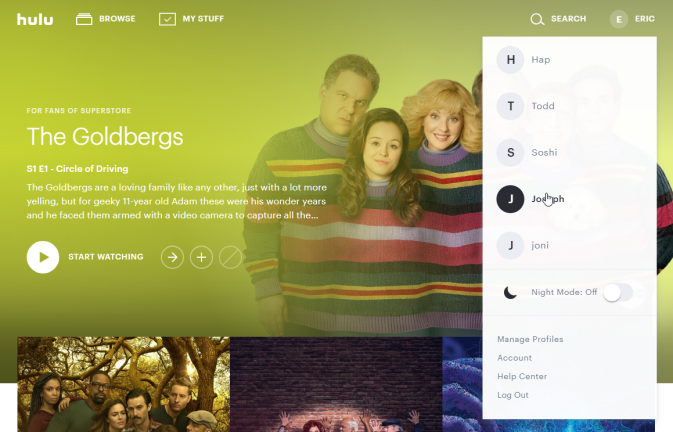
تقييد الأطفال
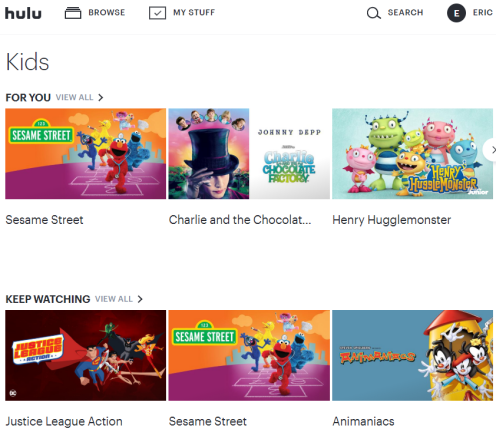
إضافة المفضلة إلى "أشيائي"
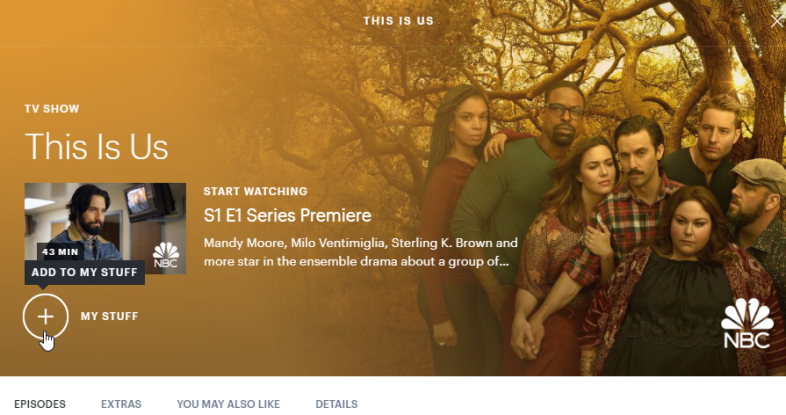
تطبيق Hulu بمثابة جهاز تحكم عن بعد
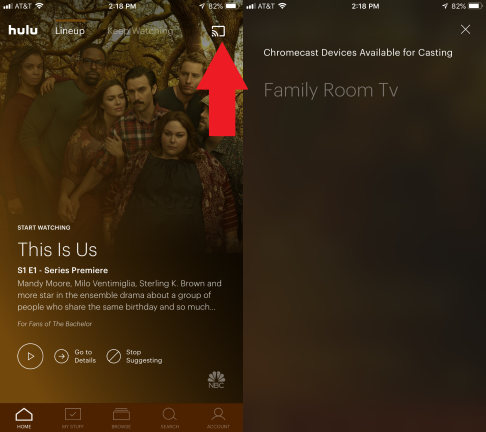
هناك شيء قياسي جدًا هذه الأيام وهو استخدام تطبيق الجوال لخدمة دفق الفيديو كجهاز تحكم عن بعد أثناء المشاهدة على الشاشة الكبيرة. قامت Hulu بتقييد القدرة على الأجهزة التي تدعم AirPlay (لذا استخدم iOS للتحكم في Hulu على Apple TV) و Google Chromecast ، والذي يمكنك التحكم فيه من أجهزة iOS و Android.
بالنسبة إلى AirPlay ، قم بتوصيل جهازك بنفس شبكة Wi-Fi مثل Apple TV الخاص بك. ابحث عن البرنامج الذي تريد مشاهدته على تطبيق Hulu ، وانقر على أيقونة AirPlay في الجزء العلوي من نافذة المشغل ، واختر Apple TV الخاص بك من القائمة.
بالنسبة إلى Chromecast ، ابحث عن رمز الإرسال في الجزء العلوي الأيمن من تطبيق Hulu للجوال - يبدو وكأنه شاشة تلفزيون مع ارتداد موجات الراديو. اضغط عليه واختر الجهاز الذي تريد التحكم فيه. يتيح لك الجهاز المحمول الآن الإيقاف المؤقت أو التشغيل ، وتخطي 10 ثوانٍ للخلف ، وتشغيل التسميات التوضيحية أو إيقاف تشغيلها ، والتحكم في كل مكان في الشاشة الكبيرة.
يعمل هذا أيضًا إذا قمت بتوصيل جهاز iPhone أو iPad بجهاز تلفزيون باستخدام منفذ Lightning بمحول HDMI.
عزز أو قلل جودة الفيديو الخاص بك
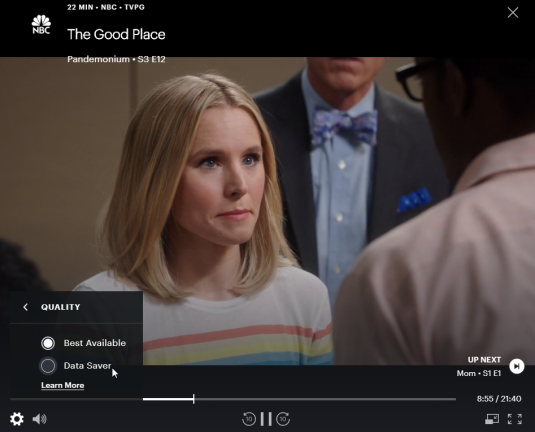
هل تريد تحسين جودة الفيديو الخاص بك أو حفظ البيانات عن طريق إزالته قليلاً؟ على سطح المكتب ، أثناء تشغيل مقطع فيديو ، انقر فوق رمز الترس ( ) في أسفل اليسار. يتيح لك إعداد الجودة الاختيار بين أفضل ما هو متاح وموفر البيانات. من الواضح أن الأول سيوفر لك أفضل جودة للفيديو ، إذا كان لديك النطاق الترددي. على الهاتف المحمول ، انقر فوق رمز الترس للاختيار بين تلقائي أو منخفض أو متوسط أو مرتفع. في صندوق مثل Xbox One ، تأخذ ما تحصل عليه.
أقصى ما ستحصل عليه في أي عرض Hulu هو 1080p HD إذا كان لديك اتصال بسرعة 6 ميجابت في الثانية. قامت Hulu بتجربة دعم 4K لفترة من الوقت في عروضها الأصلية لأجهزة محددة مثل Xbox One S ، لكنها قتلت الميزة بهدوء في يونيو 2018.
ضبط الترجمات لسهولة القراءة
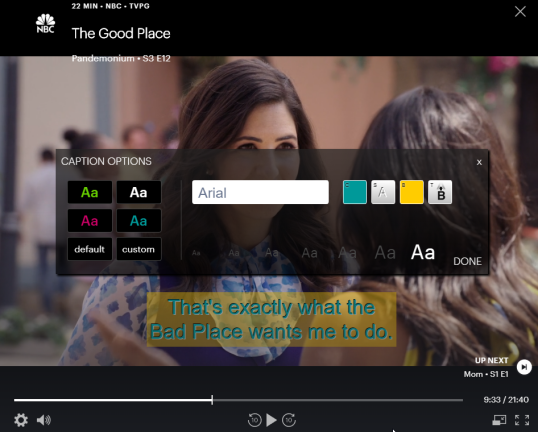
حماية حسابك
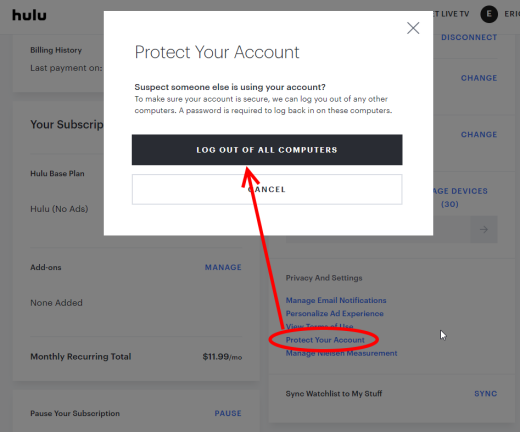
استخدم 3D Touch Access
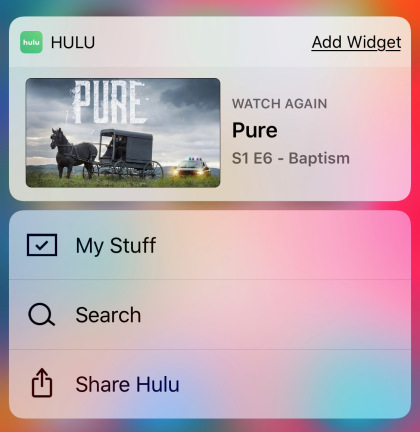
استخدم iPhone EarPods كجهاز تحكم عن بعد

أضف على اشتراك بريميوم
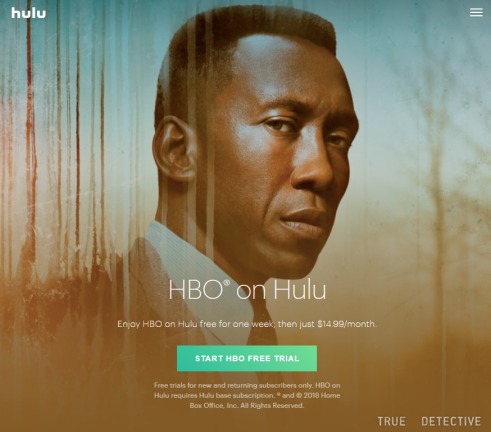
كانت Hulu "رائدة" في خيار الإضافة في عام 2015 من خلال تقديم خصم على Showtime إذا جمعتها مع حساب Hulu الخاص بك. لم تعد تحصل على خصم على Showtime (أو HBO و Cinemax و Starz) ، ولكن يمكنك إضافة هذه القنوات إلى حساب Hulu الخاص بك للوصول بسهولة وفاتورة شهرية واحدة فقط.

لإضافة قناة مميزة إلى حساب Hulu الخاص بك ، قم بتسجيل الدخول على سطح المكتب وحدد اسمك> الحساب في الجزء العلوي الأيمن. ضمن اشتراكك ، انقر فوق إدارة وانتقل لأسفل إلى قسم الوظائف الإضافية المميزة. هناك ، يمكنك إضافة Showtime (10.99 دولارًا في الشهر) و HBO (14.99 دولارًا) و Cinemax (9.99 دولارًا) و Starz (8.99 دولارًا).
شاهد عبر صورة داخل صورة
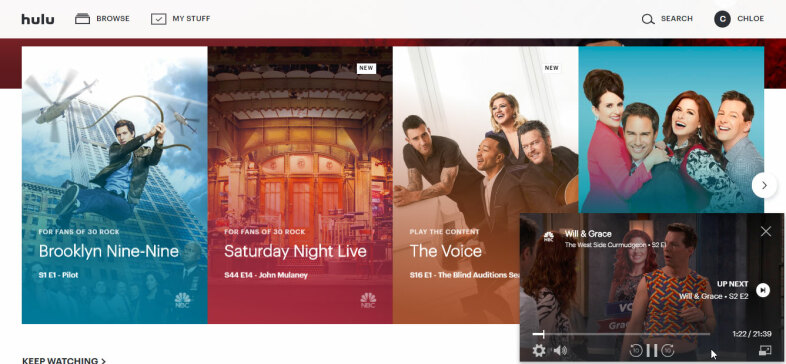
الوصول إلى خارج الولايات المتحدة الأمريكية
الاستعداد لإيقاف الإعلانات
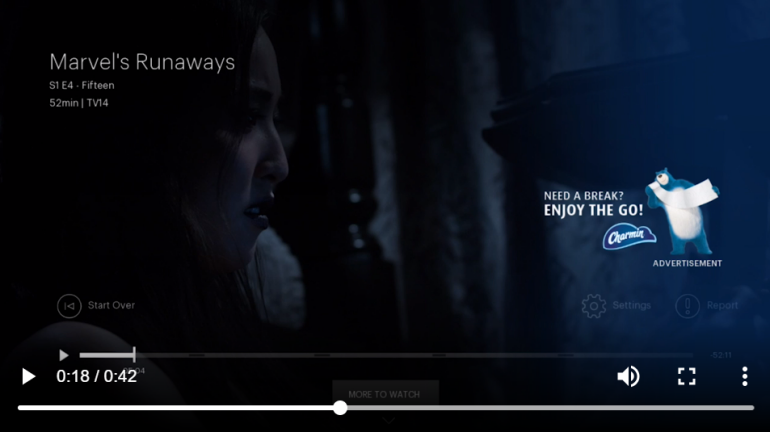
ضع Hulu في الانتظار
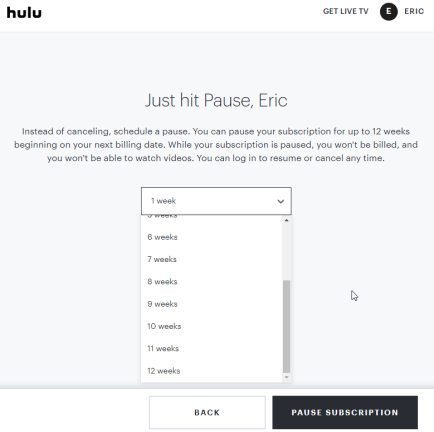
إلغاء Hulu الخاص بك